

By アデラD.ルイ, Last updated: August 27, 2019
技術の時代の前に、専門家と学生はペンと紙の使用を通して会議からと彼らの研究から彼らのメモを取ります。 しかし、当社の技術を使って、ノートを作ることはお客様のラップトップ、コンピュータ、あるいはお客様のモバイル機器さえも使うことによってなされることができます。
それに、他のデバイスと同じように、Macにもすべてのユーザーが利用できるノートアプリケーションが付属しています。 しかし、あります Mac上のメモが消えてしまうような状況いくつかの理由で。 これらのノートに重要な詳細とデータが含まれている場合、このシナリオは特にイライラすることがあります。
この記事では、当社はお客様ができることについていくつかの方法をお客様に示すつもりです 消えたMacノートを回復 お客様のデバイスから最も早くそして簡単に。
パート1:簡単な紹介:Macに関する注意事項パート2:消えたMacのメモを回復する方法パート3:iPhone、iPadまたはiPodで削除されたノートを回復するためのボーナスのヒントパート4:結論
お客様のMacに持っているNotesアプリは、Appleが提供している組み込みアプリケーションの一つです。 このアプリを通して、お客様は重要な詳細やいくつかの興味深い情報を削除することができるようになりますし、後でそれを見直すことができます。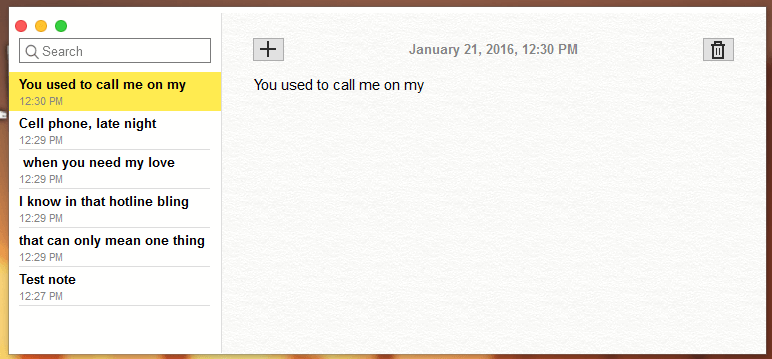
このアプリケーションでは、単にテキストを入力することはできません。 また、写真、ムービーへのリンク、その他のファイルをMacデバイスに保存するために追加することもできます。 また、コンテンツを自由に追加し、同時にWebブラウザ、写真、マップなど、Mac上の他のアプリケーションを使用することもできます。
Macが持っているこのアプリを使えば、どこへ行ってもメモを取ることができます。 MacデバイスからiPhoneまたはiPadデバイスにメモを同期させることができます。 お客様がお客様のMacを家に置いていなくてもお客様のノートを持っていてお客様の他のiOSデバイスを通してそれらにアクセスすることができます。
もしお客様がお客様のメモにお客様が持っている機密情報があるならば、お客様はそれらをロックすることによってそれらを単に保護し安全にすることができます。 また、他の人を自分のメモに追加して、他の人もアクセスできるようにすることができます。
このアプリケーションが持っているすべての素晴らしい機能を備えた、Macのメモが何らかの理由で消えたときそれは大きな問題になる可能性があります。 当社はお客様がそれらを取り戻すことができる方法についての方法があるので、心配しないでください。
お客様が何らかの理由でいくつかのメモを作ったかもしれない状況があります。 そしてそのため、お客様はお客様の装置がいっぱいになるのを避けるためにそしてお客様が持っている他のメモの上でどんな混乱も避けるために時々それらのいくつかを削除する必要があるかもしれません。
ただし、そのために、重要なメモを誤って削除した可能性があり、それらのメモを削除したときには認識されていないため、それらを元に戻す必要がある可能性もあります。
それで、当社はお客様がここでお客様にできることについていくつかの方法を示すつもりです。 お客様の失われたメモを回復する お客様のMacから。
お客様の大切なデータをバックアップする手段としてiCloudを使うことは素晴らしいアイディアです。 お客様がお客様のiCloudを使うことができるもう一つの素晴らしい方法はお客様が持っているどんなAppleデバイスでも同期することです。 このように、お客様もすることができるでしょう お客様のMacからお客様の削除されたメモを回復する。 だから、お客様がお客様のiCloudを使ってそれらを回復できるようにするために、お客様が従う必要があるステップはここにある。
ステップ1:お客様のMac上で、お客様のシステム環境設定に行きます。
ステップ2:そこから先に進むには、単にiCloudを選択してから、Notesの横にあるボックスのマークを外します。 このようにして、お客様はお客様のiCloudアカウントとお客様のデバイスを同期させることを避けることができるだけでなく、お客様が取り戻したいと思うであろうメモを削除する可能性があります。
ステップ3:次に、iCloud.comに移動してApple IDとパスワードを入力してください。
ステップ4:そこから先に進んでNotesを選択してください。
ステップ5:選択したら、単にお客様がお客様のコンピュータの別のフォルダにお客様が欲しいファイルを保存してください。
繰り返しますが、お客様は常にお客様がそれをお客様のコンピュータに持っているすべての重要なデータをバックアップする習慣にするべきです。 これにより、誤って削除したり、その他の理由でデータを保護することができます。
Appleはお客様のデータをバックアップすることの重要性を知っているので、彼らはそのユーザが利用するための組み込みのバックアッププログラムを含めることを確実にしました。 そしてこのプログラムはTime Machineと呼ばれ、お客様がバックアップしてお客様のデータを保護するためにお客様が使うことができます。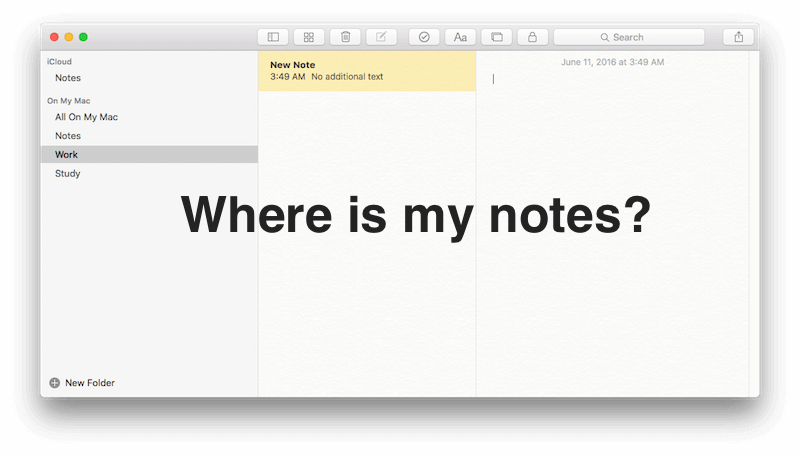
お客様のMac上でお客様のノートを失うこのシナリオでは、お客様はお客様のファイルを回復するためにお客様のためにTime Machineプログラムを使うことができます。 これはお客様がお客様のMac上でそれらをバックアップすることができた場合にのみ起こり得る。 また、復元処理の実行時に他のデータを上書きしたくない場合は、ノートを選択してPDFファイルにエクスポートすることもできます。 その後、復元プロセスが完了したら、それらをインポートできます。
ただし、紛失したメモを復元するためにこのソリューションを使用しようとすると、最近Macに保存されているメモがすべて上書きされることに注意する必要があります。 これらのメモは、次のパスフォルダーにあります。〜/ Library / Containers / com.apple.notes / Data / Library / Notes /。 このパスフォルダーとは別に、お客様はNotesをgroup.com.apple.notes.folderの下の〜/ Library / Group Containersで探すこともできます。
注意:すべてが安全であることを確認するためには、両方のフォルダのすべてのファイルをコピーして、Macの別の場所に転送したことを検討する必要があります。
だから、始めるためには、先に進んでお客様がTime Machineを使ってお客様のMacからお客様の削除されたノートを回復することができるようにお客様がすることができるように以下のステップに従ってください。
ステップ1:お客様が当社が上で述べたすべてのメモをコピーしたことを確認してください。
ステップ2:先に進み、Time Machineバックアップが保存されているストレージデバイスを接続して、コンピュータに接続します。
ステップ3:次に、Notesアプリケーションを終了し、iCloudのNotesアプリケーションとの同期をオフにします。 (これを行う方法については、Solution#1、ステップ1および2を参照することができます。)
ステップ4:その後、先に行き、お客様がツールを起動するためにお客様のためにお客様のメニューバーにあるTime Machineアイコンを選択してください。
ステップ5:そこから先に進んで、復元したいデータをすべて選択し、また元に戻したいフォルダーを選択します。
ステップ6:今、お客様はお客様のコピーを持っているので、お客様はそれからお客様が現在持っているフォルダーをお客様がお客様のバックアップから得たフォルダーと単に置き換えることができます。
お客様がお客様のMac上で失ったノートが今一ヶ月間消えてしまったならば、お客様はまだ先に進み、アプリ自体を使ってそれらを回復させることができます。 誤ってメモを削除したときによく見ると、それはごみ箱に送られません。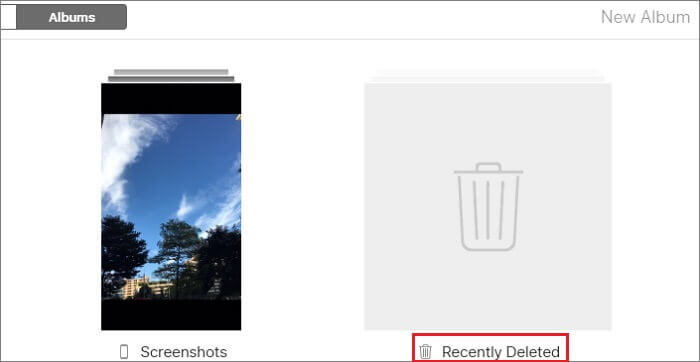
しかし代わりに、お客様がお客様のMac上で誤って削除したというメモはお客様が持っているごみ箱のそれ自身のバージョンの中に保存されています。 このフォルダは最近削除されたフォルダと呼ばれます。 このフォルダの中で、お客様が削除したファイルは30日以内にそこに保存されることができるからです。 そしてそのために、お客様はできるようになります メモを回復 お客様のMac上でそれらが完全に削除される前に。
だから、お客様はこの方法がどのように流れるかを知ることができるようにするために、ここにお客様が従うことができるステップバイステップガイドがあります。
ステップ1:先に進み、お客様のMac上でNotesアプリを起動してください。
ステップ2:その後、先に行き、お客様のMacの左メニュー手にある最近削除されたフォルダを選択してください。 そうすると、画面の右側に戻りたいというメモが表示されます。
ステップ3:そこから、画面上部のメニューバーにある編集ボタンをクリックしてください。
ステップ4:ドロップダウンメニューから、[ごみ箱を元に戻す]を選択します。 または、メモを右クリックして、ファイルを保存するフォルダを選択することもできます。 お客様がこれをすることができるもう一つの方法はメモを右クリックしてそして次にMove toを選択しそして最後にChooseフォルダを押すことである。
人々はまた読むMacから映画を削除する方法
これで、iCloudに保存できるメモと他のiOSデバイスで同期できるメモについて説明したので、iPhoneや他のiOSデバイスに復元したものもあるはずです。 Macデバイスで同じiCloudアカウントを使用しているため。
そしてそれで、お客様がそれを回復することができるもう一つの方法があります、そしてそれはそれと呼ばれるサードパーティ製のツールを使うことです。 FoneDog iOSデータ復元.
このプログラムはお客様のiCloudバックアップの助けを借りてお客様のiOSデバイスからお客様の失われたデータのいずれかを回復することを可能にします。 だから、ちょっと思い出してください、お客様はお客様のiCloudアカウントを使ってそれらのノーツをバックアップすることができたことを確認してください。 それでは、FoneDog iOS Data RecoveryとiCloudを使って削除したメモを簡単に復元する方法を簡単に説明します。
ステップ1:プログラムを開きます。 お客様のMac上で、 FoneDog iOSデータ復元 プログラム。 そして、お客様のスクリーン上の回復モードオプションから、先に進み、単に「iCloudバックアップファイルから回復する」をクリックしてください。
ステップ2:お客様のiCloudアカウントにログインします。 これで、お客様はお客様のスクリーン上にiCloudのログインページを見ることができるでしょう。 そこから、お客様のiCloudアカウントにログインするためにお客様のApple IDとお客様のパスワードを単に入力する。
ステップ3:iCloudバックアップをダウンロードしてください。 iCloudアカウントにログインしたら、iCloudバックアップファイルのリストを見ることができます。 そこから、お客様がお客様のノートをバックアップした後にダウンロードボタンを押してくださいバックアップファイルを選んでください。
ステップ4:メモを選択します。 その後、FoneDog iOS Data Recoveryプログラムはお客様のバックアップファイルのスキャンを開始します。 完了すると、それはお客様がそれがサポートすることができるファイルタイプのリストをお客様に見せるでしょう。 そこから先に進み、単にNotesファイルをクリックしてください。
ステップ5:目的のNotesファイルを復元します。 その後、お客様はプログラムのインターフェースの右側にお客様が持っているすべてのメモを見ることができるでしょう。 そこから先に進み、元に戻したいすべてのデータを選択できます。 そしてお客様が望むファイルを選択し終えたら、それから先に行き、単にRecoverボタンをクリックすることができます。
選択したファイルはすべて復元され、コンピュータの特定のフォルダに保存されます。
お客様がそれについて考えるつもりなら、 メモを取り戻す お客様のMacから削除されたのは簡単です。 お客様がする必要があるのは私達が上でお客様に提供した解決策のどれでも選ぶことです。 そして、そこから、単純にすべてのステップに従うだけで、すぐにお客様はお客様のMacからそれらの削除されたメモを取り戻すことができるでしょう。
すべての問題はお客様が適用できる解決策と来ます。 お客様が持っている必要があるのは正しいギアです。 それで、お客様はお客様がお客様のデバイスからすべての重要なデータを確実にバックアップするようにしなければなりません。 こうすれば、何かが起こった場合にそれらを元に戻すことができるようになり、それらがお客様のデバイスから削除される可能性があります。
コメント
コメント
人気記事
/
面白いDULL
/
SIMPLE難しい
ありがとうございました! ここにあなたの選択があります:
Excellent
評価: 3.0 / 5 (に基づく 2 評価数)